
Met de Wallet- app van Windows Phone kun je eenvoudig creditcards, debetkaarten, lidmaatschapskaarten en kortingsbonnen opslaan en gebruiken. De versie van Windows Phone 8.1 kan ook instapkaarten of evenementtickets opslaan. In deze zelfstudie delen we hoe u creditcards of betaalpassen kunt toevoegen aan de portemonnee van uw Windows Phone, zodat u deze kunt gebruiken om apps, muziek of games uit de Store te kopen of om betalingen via NFC te doen.
OPMERKING: om een creditcard of betaalpas aan uw Windows Phone Wallet- app toe te voegen, moet u over een werkende internetverbinding beschikken.
Hoe de Wallet-app te openen vanuit Windows Phone
Als u toegang wilt tot uw portefeuille, veegt u naar het scherm Apps en zoekt u de Wallet- app.
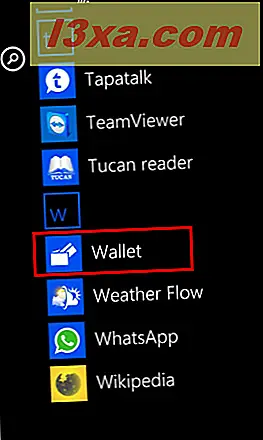
Als dit de eerste keer is dat u uw Wallet- app start, krijgt u een welkomstscherm, vergelijkbaar met het onderstaande scherm. Tik op Aan de slag om door te gaan.

U wordt gevraagd om toestemming te geven voor deze app om toegang te krijgen tot uw locatie en deze te gebruiken. Deze informatie wordt gebruikt om u locatie-relevante meldingen voor tickets, deals en andere items te tonen. Druk op Toestaan om verder te gaan.
Hoe u een creditcard of betaalpas aan uw Wallet kunt toevoegen
Veeg in de Wallet- app naar het scherm All . Hier ziet u een lijst van alle betaalmethoden die u tot nu toe hebt toegevoegd. De lijst zal leeg zijn wanneer u deze app gaat gebruiken.

Om een nieuwe kaart toe te voegen, tikt u op de plusknop onder aan het scherm.

Tik in het scherm Toevoegen aan Wallet op Tegoed of Debit .

U kunt kiezen of u deze kaart wilt gebruiken voor aankopen van apps en muziek. Vink het selectievakje aan als je dat wilt, of laat het uitgeschakeld als je dat niet doet. Tik vervolgens op Volgende .

Nu is het tijd om de gegevens van uw kaart in te voeren, zoals het nummer, de vervaldatum, uw naam, enz. Voer deze informatie exact in zoals deze op uw kaart staat.

Tik vervolgens op volgende nadat je de informatie die je hebt ingevoerd dubbel hebt gecontroleerd.

Op dit moment kunt u ervoor kiezen om uw kaart te linken met andere apps die aanvullende informatie kunnen bieden, zoals saldo, transactiegeschiedenis, contactgegevens, enzovoort. Als u uw kaart niet wilt koppelen aan een van de apps beschikbaar, tik gewoon op volgende .

Nadat u de volgende keer hebt getikt, geeft Windows Phone de gegevens van uw kaart weer.

Tik op de knop Terug op je Windows Phone om terug te gaan naar het hoofdscherm. Hier ziet u ook dat de nieuwe kaart is toegevoegd aan de lijst met beschikbare creditcards en betaalpassen.

Als je je hebt aangemeld voor het kopen van apps en muziek, kun je dit ook voor dit doel gebruiken. In een andere zelfstudie delen we hoe we de apps, games of muziek kopen met behulp van de informatie die is opgeslagen door de Wallet- app.
Conclusie
Zoals u in deze korte handleiding hebt gezien, is het toevoegen van een creditcard of betaalpas aan uw Wallet- app in Windows Phone 8 een vrij eenvoudige taak. Als je het hebt uitgeprobeerd, laat ons dan weten hoe goed het voor je werkte en of je wilt dat Microsoft andere functies toevoegt.



